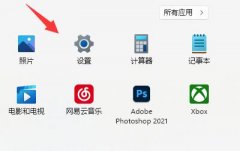驱动程序冲突是电脑使用中常见的问题,尤其是在进行硬件更换或新系统安装后。此类冲突不仅会影响设备的性能,甚至导致蓝屏、系统崩溃等严重后果。掌握解决驱动程序冲突的步骤至关重要。接下来,本文将详细讲解如何有效解决驱动程序冲突,并分享一些DIY技巧来优化系统性能。

驱动程序冲突通常源自于多个设备尝试使用相同的资源,比如内存地址或I/O端口。这种情况常常出现在安装新硬件后,如显卡、声卡或网络适配器等。若此时系统未能正确识别、更新或配置驱动程序,就容易引发冲突。识别并解决这些问题,可以通过以下几个步骤进行。
需要进入设备管理器。这是一种有效的方法来查看系统中各个设备的状态。在Windows中,右键单击计算机(或此电脑)图标,选择管理,然后找到设备管理器。在设备管理器中,留意任何标有黄色感叹号的设备。这些设备就是潜在的冲突源。
下一步是更新或重新安装驱动程序。右键单击冲突的设备,选择更新驱动程序。系统会尝试自动查找最新的驱动程序并安装。如果联网更新未果,可以访问设备制造商的官方网站,下载最新的驱动程序进行手动安装。
如果更新驱动程序后仍然存在问题,建议考虑卸载并重新安装冲突设备的驱动程序。在设备管理器中找到冲突设备,右键点击选择卸载设备。完成卸载后,重启电脑。在重新开机时,系统通常会自动检测并重新安装该设备的驱动程序。
为了更深入地解决问题,可以使用系统还原功能。这对于近期发生的冲突尤其有效,可以将系统恢复到冲突发生之前的状态。需要注意的是,这一操作将撤回最近的系统改动,包括程序安装等,因此需谨慎使用。
优化系统性能也可以在驱动程序管理中找到切入点。使用一些第三方工具帮助管理和优化驱动程序,比如Driver Booster或Driver Easy,这些工具不仅可以检测到过时的驱动程序,还能一键安装最新版本,提升整机性能。
在解决驱动程序冲突时,了解最新硬件和市场趋势非常重要。如今,产品更新迅速,新款显卡和主板的驱动程序更新频率也相应增加。保持对硬件相关信息的敏感,有助于及时应对可能出现的驱动程序问题。
常见问题解答:
1. 驱动程序冲突会导致什么问题?
驱动程序冲突可能导致设备无法正常工作、蓝屏死机、系统崩溃等问题。
2. 如何知道我的设备驱动程序是否过时?
可以通过设备管理器查看设备状态,或使用第三方驱动更新工具检测。
3. 更新驱动程序后,系统依然存在冲突怎么办?
尝试卸载该设备的驱动程序并重新安装,或使用系统还原将系统恢复到之前状态。
4. 驱动程序冲突与硬件不兼容有区别吗?
是的,驱动程序冲突通常是由多个设备争用资源引起,而不兼容则意味着硬件之间不能正常协作。
5. 有必要使用第三方驱动管理工具吗?
虽然不绝对必要,但使用这些工具可以更方便地管理和更新驱动程序,降低手动操作的风险。